วิธีการสร้างไฟใน Photoshop?

ไฟลุกจากสายตามนุษย์ยุคโบราณเวทย์มนต์และเอกลักษณ์ของลิ้นเปลวไฟ แต่วันนี้คุณสามารถชมไฟจากภาพในนิตยสารหรือคอมพิวเตอร์ได้ ขณะนี้ไม่มีโปรแกรมใดที่อนุญาตให้เจ้าของสร้างภาพวาดและภาพถ่ายต้นฉบับภายในเวลาไม่กี่ชั่วโมง ทุกอย่างขึ้นอยู่กับความรู้ที่บุคคลมี ดังนั้นวันนี้เราจึงนำเสนอข้อมูลสั้น ๆ ที่จะช่วยในการทำความเข้าใจเกี่ยวกับการยิงใน Photoshop แน่นอนสิ่งแรกสุดคือคุณต้องมีโปรแกรมและทำตามคำแนะนำและคุณจะประสบความสำเร็จ!
คำแนะนำทีละขั้นตอนสำหรับ Drawing Fire
- คุณสร้างเอกสาร ขนาดของมันอาจเป็นแบบพละกำลัง พื้นหลังควรจะทาสีเข้มในสีอิ่มตัวโดยเฉพาะอย่างยิ่งสีดำ ใช้ "กรอกข้อมูล" เมื่อทาสี
- จากนั้นตั้งค่าเลเยอร์ใหม่ชื่อไปที่ตัวอย่าง "แสงร่าเริง" หรือ "เปลวไฟที่เร่าร้อน" เพื่อไม่ให้สับสนในเลเยอร์ หลังจากนั้นใช้เครื่องมือแปรง (ดูเหมือนแปรงที่แท้จริง) คลิกที่สีขาวในจานสีที่อยู่ด้านหน้าของคุณ หลังจากนี้ให้ทำตามเส้นตรงด้วย "แปรง" นี้ โปรดจำไว้ว่าเส้นควรเป็นร้อยเปอร์เซ็นต์ตรงระวัง
- ใช้ฟังก์ชันเช่นเครื่องมือ,ภายใต้ชื่อ Smudge เครื่องมือ (นิ้ว) และ smear บรรทัดของคุณเพื่อให้จังหวะมาจากทิศทางที่แตกต่างกัน ถ้าคุณไม่ชอบบางอย่างให้ทำตามขั้นตอนกลับตามขั้นตอนที่คุณต้องการ เลือกความเข้มและความกว้างที่เหมาะสมของแปรงเพื่อให้ลิ้นไฟเหมาะสำหรับคุณ หลังจากนั้นไปที่ตัวเลือกการวางซ้อนและในตัวเลือกคลิกที่ "เบาฐาน" โหมดนี้เป็นสิ่งสำคัญมากถ้าคุณต้องการที่จะเข้าใจวิธีการวาดไฟใน Photoshop
- สร้างชั้นที่มีชีวิตชีวาด้วยไฟของคุณ จากนั้นคุณจำเป็นต้องปรับสีแสงของคุณเพื่อไปที่เลเยอร์เลเยอร์และกด ctrl + b
- สร้างเลเยอร์ใหม่ระหว่างสองชั้น (ดำและไฟไหม้) เราเข้าไปในนั้นและมีแปรงกว้างที่มีขอบนุ่มเราใช้จำนวนจุดแดงที่ต้องการ พวกเขาควรจะมีขนาดใหญ่กว่าขนาดของคุณมากกว่าภาพเงาของไฟ นี่เป็นผลดีมากซึ่งจะทำให้สมจริงกับไฟ ยังใช้พารามิเตอร์อื่น ๆ บางทีคุณจะได้รับตัวเองให้เป็นจริงมากขึ้นไฟ สิ่งสำคัญที่สุดคือถ้าคุณไม่ชอบบางสิ่งบางอย่างคุณสามารถคืนค่าทุกอย่างให้เป็นสถานะเดิม
- วิธีการทำให้ควันใน Photoshop? สร้างเลเยอร์ลงชื่อเข้าใช้ เราใช้แปรงและวาดควันสีขาวตามธรรมชาติ หลังจากที่เราเริ่มวาดเส้นบางมากขึ้น
- ตอนนี้เราดำเนินการขั้นตอนหลักคือการสร้างควันเอง หลังจากที่ใช้เครื่องมือ "Twisting" เราจะปฏิบัติตามควันของคุณ
- ด้วยยางลบชนิดกึ่งโปร่งใสเราจึงสร้างควันเพื่อให้ดูเป็นธรรมชาติ นั่นเป็นผลควันใน Photoshop พร้อม
อ่านเพิ่มเติม:

วิธีทำให้ภาพสว่างขึ้นใน Photoshop

วิธีแทรกรูปภาพใน Photoshop (Photoshop)?

วิธีการลบสีแดงใน Photoshop?

วิธีการสร้างซีเปียใน Photoshop?

วิธีการเปลี่ยนภาพใน Photoshop?

วิธีเบลอขอบใน Photoshop?

วิธีการปรับสีใน Photoshop?
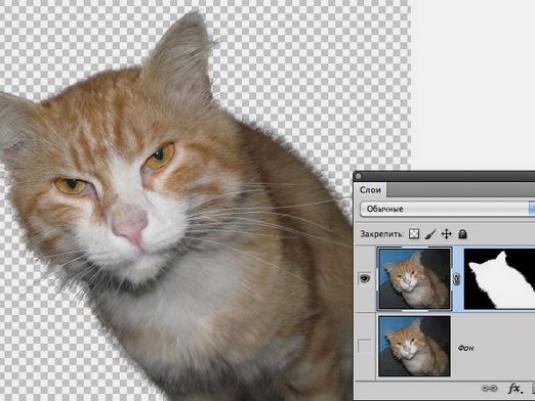
วิธีการลบพื้นหลังใน Photoshop?

วิธีบันทึกรูปภาพใน Photoshop (Photoshop)?

วิธีการแทรกแม่แบบใน Photoshop?